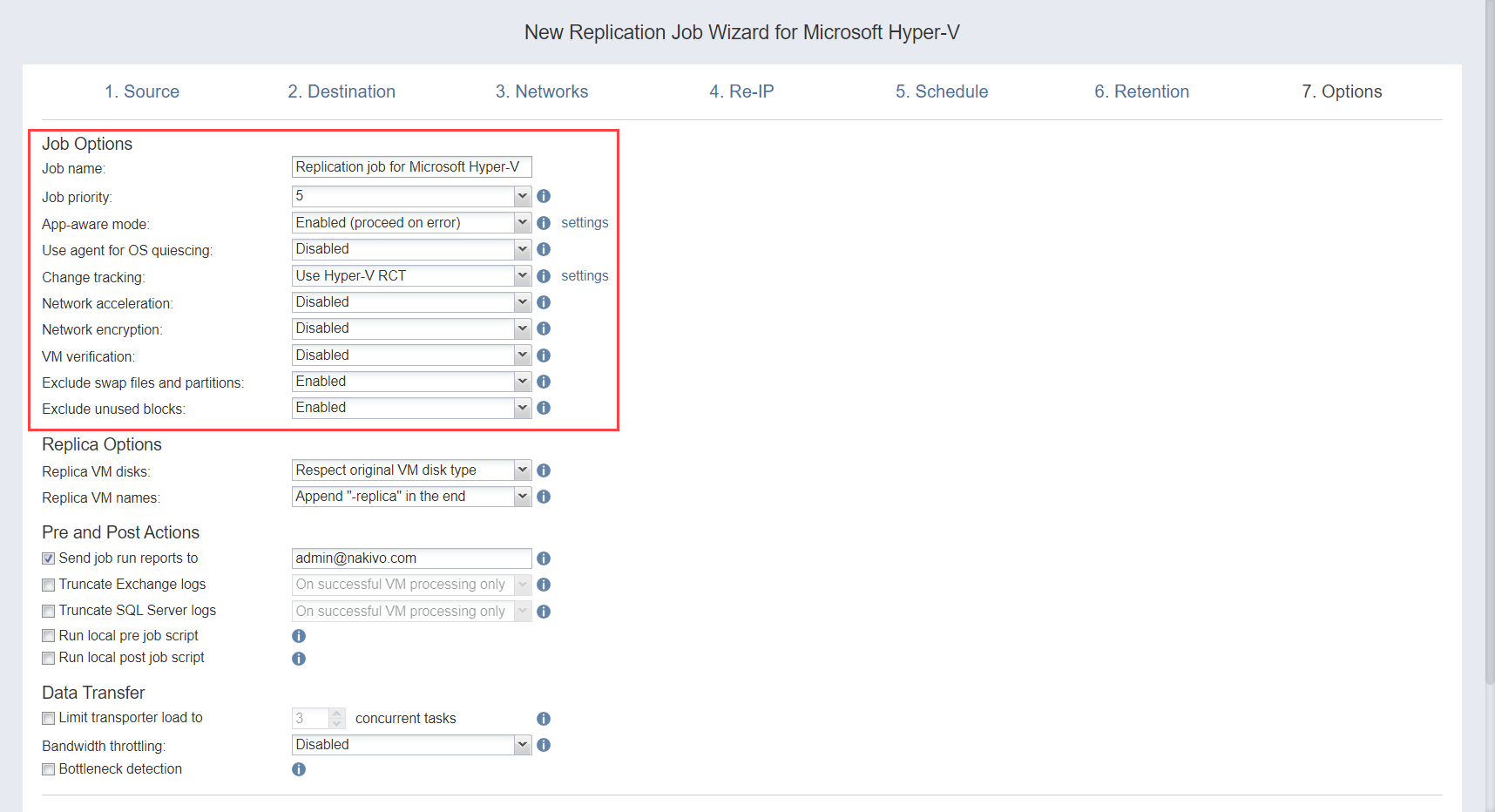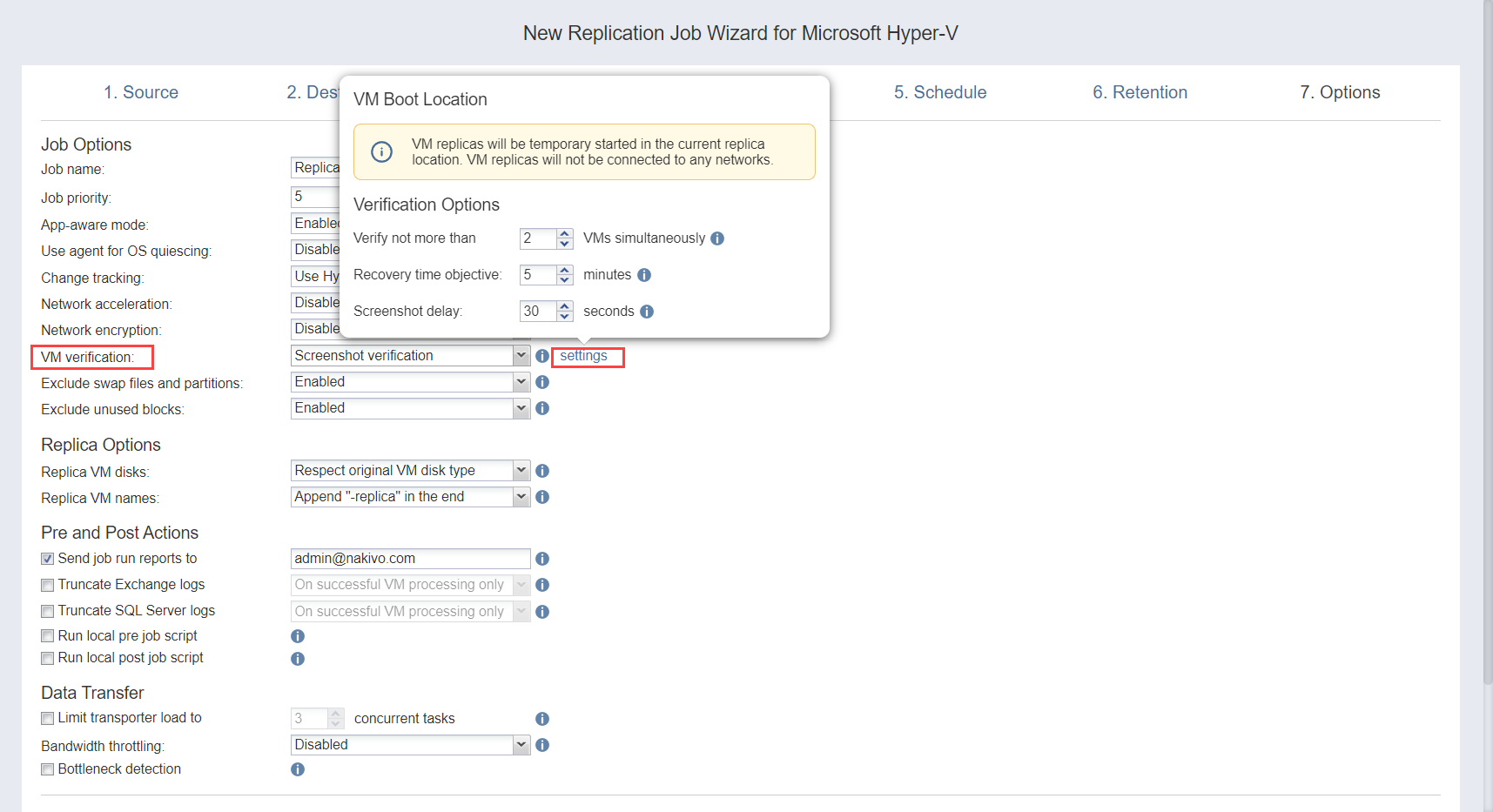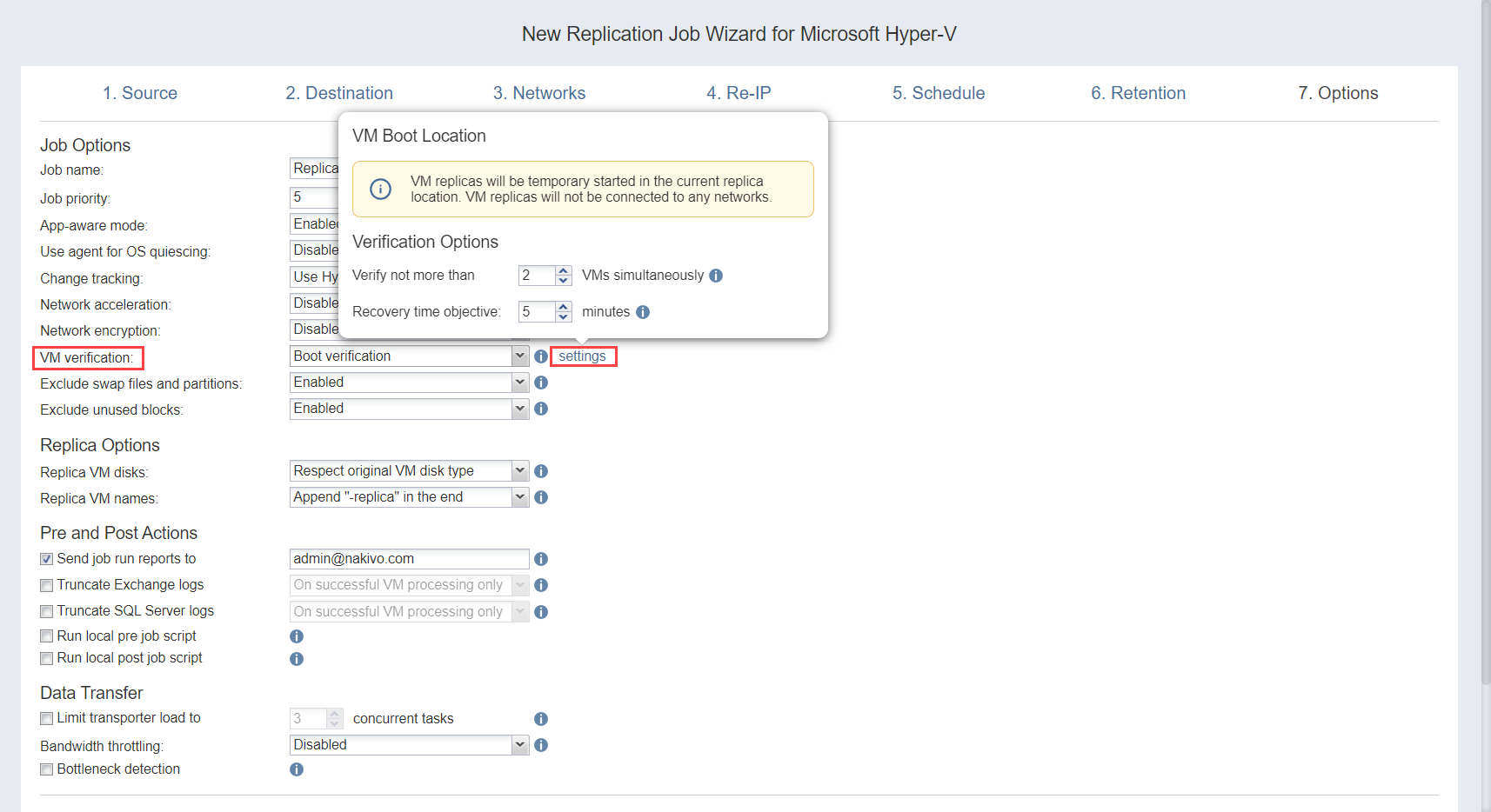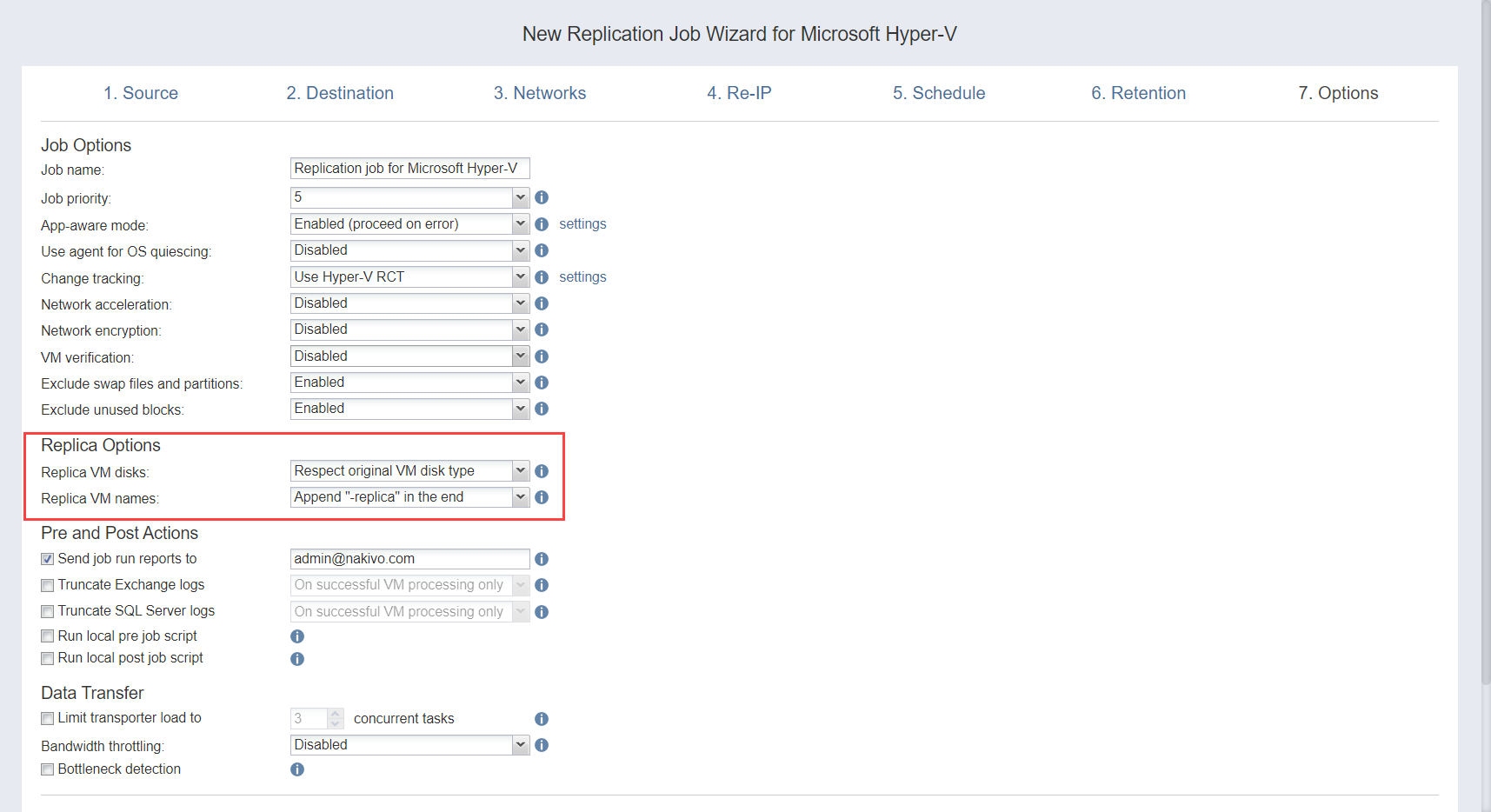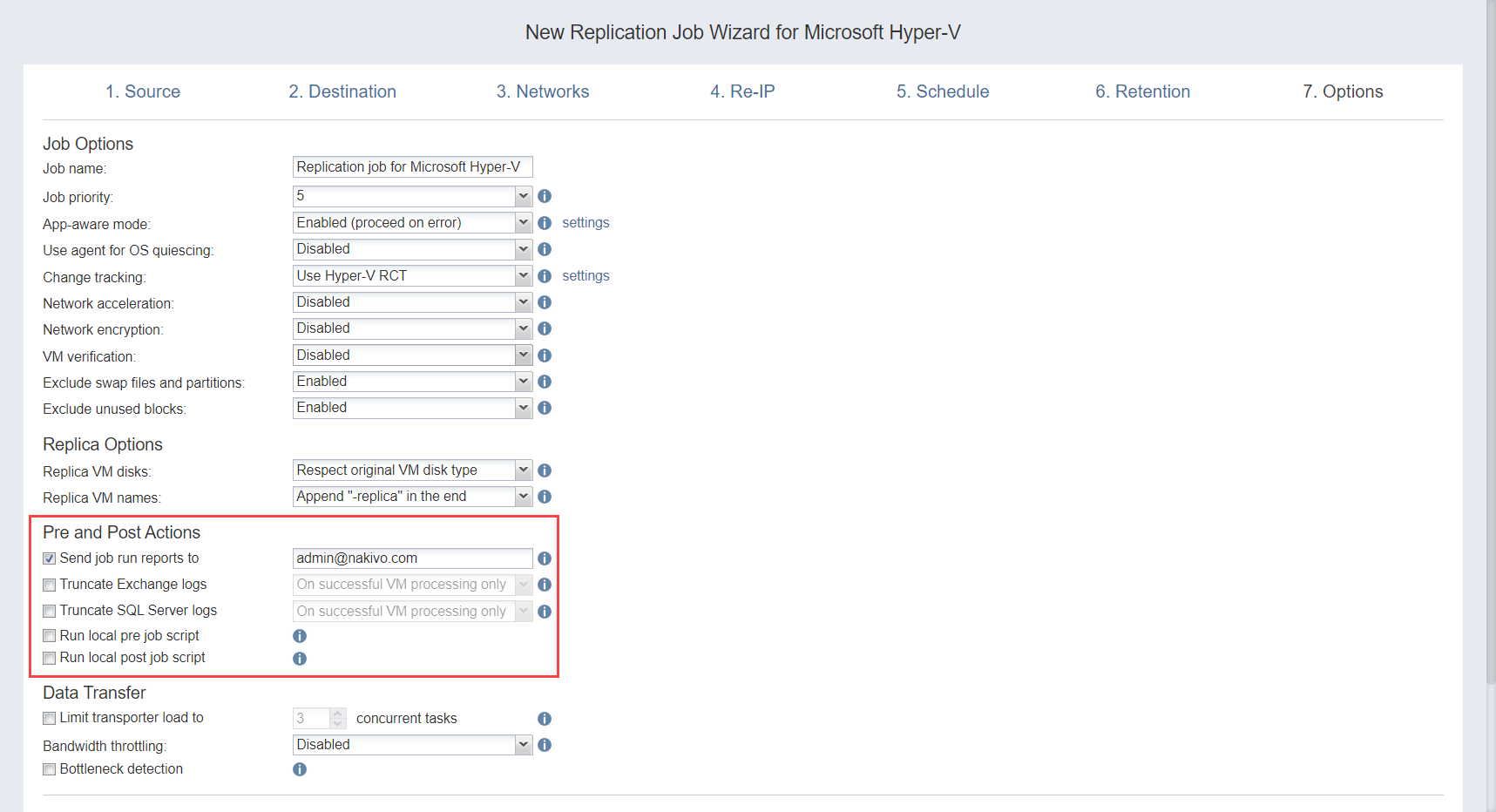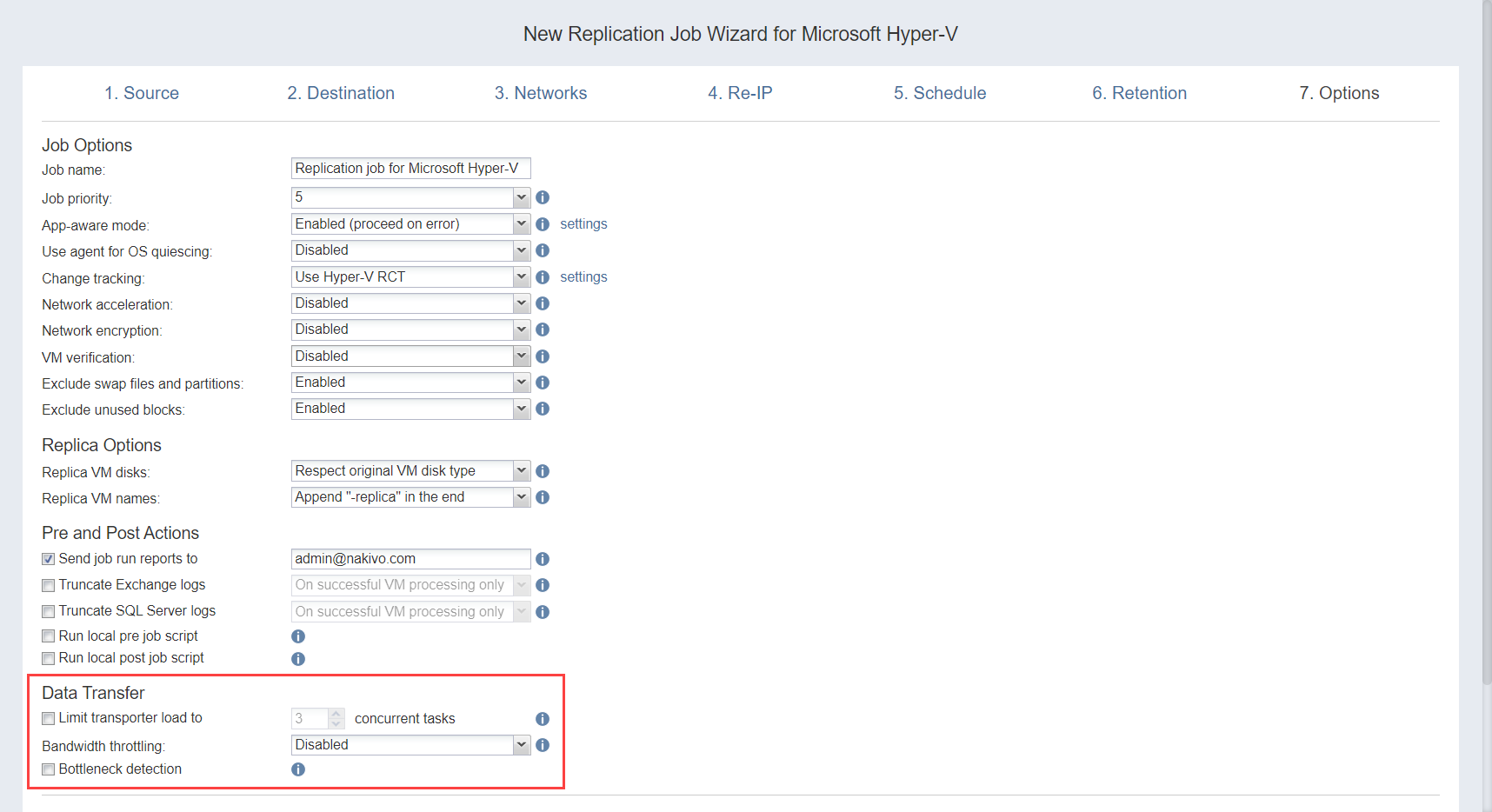Asistente de trabajos de replicación para Hyper-V: Opciones
En la página Opciones del asistente, configure las opciones del job tal y como se describe en los siguientes apartados:
Opciones del job
En esta sección, puede especificar un nombre y un nivel de prioridad para su trabajo de replicación y activar/desactivar el modo App-aware, el seguimiento de cambios, la aceleración de la red, el cifrado, la verificación de la máquina virtual, la exclusión de archivos de intercambio, particiones y bloques no utilizados.
Nombre del job
Especifique un nombre para el job de replicación.
Prioridad del job
Seleccione un nivel de prioridad del job entre 1 y 5, siendo 1 la prioridad más alta. Los Transportadores dan prioridad a los Jobs con niveles de prioridad más altos durante el procesamiento de los jobs.
Nota
Esta opción sólo está disponible en las ediciones Enterprise, Enterprise Essentials, Enterprise Plus, MSP Enterprise y MSP Enterprise Plus.
Modo App-aware
Con la opción de modo App-aware activada, el procesamiento de la máquina virtual se realiza mediante quiescing del SO invitado para garantizar la coherencia de los datos de las aplicaciones.
Nota
Esta opción no está disponible para los backups existentes elegidos como destino de la replicación en la página del asistente Origen.
Recomendamos leer los artículos de compatibilidad sobre los requisitos con el modo App-aware:
De la lista desplegable Modo App-aware, seleccione una de las siguientes opciones:
-
Activar (proceder en caso de error): En el cuadro de diálogo que se abre, seleccione las casillas de verificación situadas junto a las máquinas virtuales para las que desea crear réplicas coherentes con las aplicaciones y, a continuación, seleccione las credenciales situadas junto a cada máquina virtual. Estas credenciales se utilizarán para iniciar sesión en las máquinas virtuales que haya seleccionado y activar el servicio VSS. Con esta opción seleccionada, NAKIVO Backup & Replication procede con la replicación incluso si el modo App-aware falla (por ejemplo, debido a credenciales erróneas).
-
Activar (finalizar incorrectamente en caso de error): En el cuadro de diálogo que se abre, seleccione las casillas de verificación situadas junto a las máquinas virtuales para las que desea crear réplicas coherentes con las aplicaciones y, a continuación, seleccione las credenciales situadas junto a cada máquina virtual. Estas credenciales se utilizarán para iniciar sesión en las máquinas virtuales que haya seleccionado y activar el servicio VSS. Con esta opción seleccionada, NAKIVO Backup & Replication falla la replicación si falla el modo App-aware (por ejemplo, por credenciales erróneas).
-
Desactivado: La replicación de máquinas virtuales se realiza sin coherencia de aplicaciones.
Usar un agente para la congelación del sistema operativo
Si esta opción está activada, NAKIVO Backup & Replication inyecta un agente en las máquinas virtuales para hacer quiescing del sistema operativo. Esta opción sólo está disponible con el modo App-aware activado.
Nota
Activar esta opción puede generar una transferencia de datos adicional para la creación de instantáneas durante la ejecución de jobs.
Seguimiento de cambios
Seleccione una de las opciones de la lista desplegable Seguimiento de cambios:
-
Usar RCT de Hyper-V: Es el método de seguimiento de bloques de cambios nativo de Microsoft Hyper-V. Puede seleccionar esta opción para realizar el backup incremental más rápido.
-
Usar el método patentado: Con esta opción seleccionada, NAKIVO Backup & Replication lee todo el contenido de todos los discos VM para determinar qué datos han cambiado desde la ejecución del último job.
-
sin seguimiento de cambios (siempre completo): Con esta opción seleccionada, NAKIVO Backup & Replication siempre hace una replicación VM completa de todas las máquinas virtuales de origen.
Nota
Esta opción no está disponible para los backups existentes elegidos como destino de la replicación en la página del asistente Origen.
aceleración de la red
Con la aceleración de la red activada, NAKIVO Backup & Replication utiliza técnicas de compresión y reducción del tráfico para acelerar la transferencia de datos. Seleccione esta opción si planea replicar a través de WAN o enlaces LAN lentos.
Cifrado de la red
Con el Cifrado de red activado, los datos de la máquina virtual están protegidos con cifrado AES 256 mientras viajan por la red. El cifrado de datos aumenta el tiempo de replicación y la carga de CPU en las máquinas que ejecutan Transportadores. Seleccione esta opción cuando replique a través de WAN sin una conexión VPN.
Se necesita al menos un Transportador en los sitios de origen y destino para activar el cifrado.
Verificación de máquinas virtuales
La verificación de máquinas virtuales permite comprobar la integridad del backup iniciándolo e interactuando con él.
Puede elegir una de las siguientes opciones de verificación de máquinas virtuales:
-
Desactivado: La verificación de máquinas virtuales está desactivada.
-
Verificación con capturas de pantalla: Cuando está activada, se verifica la réplica VM creada por el job: NAKIVO Backup & Replication enciende esta réplica con las redes apagadas, hace una captura de pantalla del sistema operativo y, a continuación, apaga la réplica VM. La captura de pantalla de la máquina virtual se incluirá en las notificaciones por correo electrónico (si están configuradas. Véase Notificaciones e informes en & ). y se muestra en el panel de control.
-
Verificación de inicio: Cuando está activada, se verifica la réplica de la máquina virtual creada por el job: Después de que se complete la replicación de la máquina virtual, NAKIVO Backup & Replication recupera la máquina virtualutilizando el arranque Flash, desactiva las redes para evitar las conexiones de red y verifica que el arranque del sistema se haya realizado correctamente.
Importante
Hyper-V Integration Services debe estar ejecutándose en las máquinas virtuales de origen para activar correctamente la verificación con capturas de pantalla para su job de backups.
Después de elegir la opción de verificación con capturas de pantalla, haga lo siguiente en el cuadro de diálogo que se abre:
-
Verificar no más de x máquinas virtuales simultáneamente: Especifique el número máximo de réplicas de la máquina virtual que se pueden iniciar simultáneamente.
-
Objetivo de tiempo de recuperación: Especifique la cantidad de tiempo asignada para la verificación de cada réplica de máquina virtual. Si un SO VM no se inicia en el tiempo especificado, la verificación se considerará fallida. La hora especificada debe ser suficiente para iniciar completamente el SO de lamáquina virtual. Intente aumentar esta cantidad si la cantidad por defecto no es suficiente.
-
Retraso de captura de pantalla: Especifique la cantidad de tiempo que NAKIVO Backup & Replication espera antes de hacer una captura de pantalla después de que se inicie el SO invitado.
Después de elegir la verificación de inicio, establezca las opciones de verificación en el cuadro de diálogo que se abre:
-
Verificar no más de x máquinas virtuales simultáneamente: Especifica el número máximo de máquinas virtuales que se pueden iniciar en el contenedor de destino simultáneamente.
-
Objetivo de tiempo de recuperación: Especifique la cantidad de tiempo asignada para la verificación de cada backup de máquinas virtuales. Si un SO VM no se inicia en el tiempo especificado, la verificación se considerará fallida.
Exclusión de archivos y particiones de intercambio
Con esta opción activada, NAKIVO Backup & Replication excluye automáticamente los archivos y particiones de intercambio durante el proceso de backup.
Nota
La función no está disponible para la replicación desde los backups jobs.
Exclusión de bloques no utilizados
Con esta opción activada, NAKIVO Backup & Replication excluye automáticamente los bloques de disco no utilizados y los bloques ocupados por archivos eliminados durante el procesamiento de los objetos de origen que ejecutan el sistema operativo Windows. Esta función permite reducir el espacio de almacenamiento de backups y el tiempo de procesamiento de objetos.
Nota
La función no está disponible para la replicación desde los backups jobs.
Opciones de las réplicas
En la sección Opciones de la réplica, puede elegir un tipo de disco de máquina virtual y un nombre de máquina virtual.
Réplicas de discos de máquina virtual
Elija una de las siguientes opciones:
-
Respetar el tipo de disco original de la máquina virtual: Con esta opción activada, el disco creado será del mismo tipo que el de la máquina virtual de origen.
-
Crear discos de tamaño dinámico en las máquinas virtuales de destino: Con esta opción activada, se crean discos de tamaño dinámico en las réplicas, ocupando sólo el espacio realmente requerido por los archivos de la máquina virtual, incluidos los del sistema operativo y los registros de la base de datos, independientemente de los tipos de disco de la máquina virtual de origen.
Nombres de réplicas de máquina virtual
Con NAKIVO Backup & Replication, puede cambiar los nombres de las réplicas de máquina virtual para distinguir fácilmente entre las réplicas de máquina virtual y las máquinas virtuales de origen. Por defecto, el texto "-replica" se añade al final del nombre de la réplica de máquina virtual.
Para cambiar los nombres de la réplica de máquina virtual, elija una de las siguientes opciones de nombres de la réplica de máquina virtual en la sección Opciones de la réplica:
-
añadir "-replica" al final: Los nombres de las máquinas virtuales de origen se utilizan para los nombres de las réplicas y se añade "-replica" antes o después del nombre de la réplica.
-
No modificar los nombres de las réplicas: Los nombres de las réplicas serán idénticos a los nombres de la máquina virtual de origen.
-
Elegir nombres de réplica personalizados: Elegir nombres de réplicas personalizados.
Acciones previas y posteriores
En la sección Acciones previas y posteriores, puede configurar notificaciones por correo electrónico, seleccionar truncar los registros de Microsoft Exchange y SQL Server y ejecutar scripts previos y posteriores al job.
Notificaciones por correo electrónico
NAKIVO Backup & Replication puede enviar notificaciones por correo electrónico sobre el estado de finalización del job a los destinatarios especificados. Esta función complementa las notificaciones globales y permite configurar las notificaciones a nivel de cada job.
Para activar esta opción, asegúrese de que los ajustes de correo electrónico están configurados.
Para enviar notificaciones por correo electrónico, haga lo siguiente:
En la sección Acciones previas y posteriores:
-
Seleccione Enviar los informes de ejecución del job a.
-
Especifique una o varias direcciones de correo electrónico en el campo de texto. Utilice punto y coma para separar varias direcciones de correo electrónico.
Truncamiento de registros de Microsoft Exchange Server
Con NAKIVO Backup & Replication, puede eliminar (es decir, truncar) los registros de Microsoft Exchange Server en las máquinas virtuales de origen después del job.
Para configurar el truncamiento de registros de Microsoft Exchange, haga lo siguiente:
-
En la sección Acciones previas y posteriores, seleccione la opción Truncar los registros de Exchange.
-
En el cuadro de diálogo que se abre, seleccione las casillas de verificación situadas junto a las máquinas virtuales que ejecutan Microsoft Exchange y, a continuación, seleccione las credenciales situadas junto a cada máquina virtual. Estas credenciales se utilizan para iniciar sesión en las máquinas virtuales seleccionadas.
Nota
Esta opción no está disponible para los backups existentes elegidos como destino de la replicación en la página del asistente Origen.
Truncamiento de los registros de transacciones de Microsoft SQL Server
Con NAKIVO Backup & Replication, puede eliminar (es decir, truncar) los registros de Microsoft SQL Server en las máquinas virtuales de origen después del job.
Para configurar el truncamiento de registros de Microsoft SQL, haga lo siguiente:
-
En la sección Acciones previas y posteriores, seleccione la opción Truncar los registros de SQL Server.
-
En el cuadro de diálogo Truncamiento de registros de SQL Server que se abre, seleccione las casillas de verificación situadas junto a las máquinas virtuales que ejecutan Microsoft SQL Server y, a continuación, seleccione las credenciales situadas junto a cada máquina virtual. Estas credenciales se utilizan para iniciar sesión en las máquinas virtuales seleccionadas.
Nota
Esta opción no está disponible para los backups existentes elegidos como destino de la replicación en la página del asistente Origen.
Guión Pre Job
Para ejecutar un script antes de que el producto comience a replicar máquinas virtuales, haga lo siguiente:
-
Coloque un archivo de script en la máquina donde está instalado el Director.
-
En la sección Acciones previas y posteriores, seleccione Ejecutar script local previo al job.
-
Especifique los siguientes parámetros en el cuadro de diálogo que se abre:
-
Ruta del script: Especifique una ruta local al script en la máquina donde está instalado el Director. Debe especificarse el intérprete del script.
Ejemplo (Windows): cmd.exe /c D:\script.batEjemplo (Linux): bash /root/script.sh
-
Comportamiento del job: Elija uno de los siguientes comportamientos de job en relación con la finalización del script:
-
Esperar a que finalice el script: Con esta opción seleccionada, la replicación de la máquina virtual sólo se inicia después de que finalice el script.
-
No espere a que finalice el script: Con esta opción seleccionada, el script se ejecuta y las máquinas virtuales comienzan a replicarse al mismo tiempo.
-
-
Tratamiento de errores: Elija uno de los siguientes comportamientos de job en relación con el fallo de script:
-
Continuar el job en caso de fallo de script: Con esta opción seleccionada, el job realiza la replicación de la máquina virtual aunque el script haya fallado.
-
Falla el job al fallar el script: Con esta opción seleccionada, el job falla y no se realiza la replicación de la máquina virtual.
-
-
Publicar Job Script
Para ejecutar un script después de que el producto haya finalizado de hacer backup de todas las máquinas virtuales, haga lo siguiente:
-
Coloque un archivo de script en la máquina donde está instalado el Director.
-
En la sección Acciones previas y posteriores, seleccione la opción Ejecutar script local posterior al job.
-
Especifique los siguientes parámetros en el cuadro de diálogo que se abre:
-
Ruta del script: Especifique una ruta local al script en la máquina donde está instalado el Director. Debe especificarse el intérprete del script.
Ejemplo (Windows): cmd.exe /c D:\script.batEjemplo (Linux): bash /root/script.sh
-
Comportamiento del job: Elija uno de los siguientes comportamientos de job en relación con la finalización del script:
-
Esperar a que finalice el script: Con esta opción seleccionada, el job se encuentra en estado "en ejecución" hasta que finaliza el script.
-
No esperar a que finalice el script: Con esta opción seleccionada, el job se completa aunque la ejecución del script siga en curso.
-
-
Tratamiento de errores: Elija uno de los siguientes comportamientos de job en relación con el fallo de script:
-
Continuar el job en caso de fallo de script: Con esta opción seleccionada, el fallo de script no influye en el estado del job.
-
Falla el job al fallar el script: Con esta opción seleccionada, si el script ha fallado, el estado del job se establecerá en "fallido" aunque la replicación de la máquina virtual se haya realizado correctamente.
-
-
Transferencia de datos
En la sección Transferencia de datos de la página Opciones, puede establecer la carga del transportador y configurar la limitación del ancho de banda.
Transportador Carga
Puede limitar el número máximo de tareas de transportador utilizadas por el job. Por defecto, está establecido en 3 tareas simultáneas.
Para cambiar el número de tareas por defecto, haga lo siguiente:
-
En la sección Transferencia de datos, seleccione la casilla de verificación situada junto a Limitar la carga del transportador a.
-
Especifique el número de tareas simultáneas en el campo correspondiente.
Limitación del ancho de banda
Para regular la velocidad de transferencia de datos a través de la red para su job de replicación:
-
Para la opción de limitación del ancho de banda, seleccione Activar.
Nota
Si la limitación del ancho de banda está desactivada para el job actual, las reglas globales de ancho de banda pueden seguir aplicándose a su job. Consulte Limitación del ancho de banda para obtener más detalles. -
Haga clic en el enlace de ajustes que aparece.
-
Se abre el cuadro de diálogo Reglas de ancho de banda de job con la lista de reglas disponibles. Dispone de las siguientes opciones:
-
Crea una nueva regla de ancho de banda para tu job de replicación:
-
Haga clic en el botón Crear nueva regla.
-
Se abre el cuadro de diálogo Nueva regla de ancho de banda. Consulte el tema Limitación del ancho de banda para obtener detalles sobre la creación de una regla de ancho de banda.
-
Haga clic en Guardar.
-
-
Active una regla de ancho de banda existente para su job. Seleccione la casilla situada a la izquierda de la regla de ancho de banda necesaria. Para desactivar una regla de ancho de banda de su job, desmarque la casilla correspondiente.
-
Edita una regla de ancho de banda. Haga clic en el enlace Editar de una regla de ancho de banda y modifíquela en el cuadro de diálogo Editar regla de ancho de banda que se abre.
-
Desactiva una regla de ancho de banda. Haga clic en el enlace Desactivar. La regla de ancho de banda se desactivará para todos los jobs.
-
Eliminar una regla de ancho de banda. Haga clic en el enlace Eliminar y, a continuación, en Eliminar para confirmar la operación.
-
Detección de cuellos de botella
Cuando la opción de detección de cuellos de botella está activada, se recopila información adicional y se registra en los registros de NAKIVO Backup & Replication en el curso de la transferencia de datos con el fin de detectar cuellos de botella. Marque esta opción para activar la capacidad de detección de cuellos de botella de los transportadores que participan en el job.
Finalización del Asistente para nuevos jobs de replicación de Microsoft Hyper-V
Pulse Finalizar o Finalizar & Ejecutar para completar la creación del job.
Nota
Si hace clic en Finalizar & Ejecutar, tendrá que definir el alcance de su job. Consulte la sección Ejecutar jobs bajo demanda para obtener más detalles.